Ακολουθούν μερικοί τρόποι για να υπολογίσετε γρήγορα το τυπικό σφάλμα
- Το τυπικό σφάλμα σάς επιτρέπει να κατανοήσετε τη διακύμανση μεταξύ του μέσου όρου του πληθυσμού και του μέσου όρου του δείγματος.
- Μπορείτε να χρησιμοποιήσετε τη μέθοδο γενικού τύπου για να υπολογίσετε το τυπικό σφάλμα.
- Διαφορετικά, μπορείτε να ελέγξετε τη δεύτερη μέθοδο που είναι αρκετά εύκολο να υπολογίσετε το τυπικό σφάλμα.

ΧΕΓΚΑΤΑΣΤΑΣΗ ΚΑΝΟΝΤΑΣ ΚΛΙΚ ΣΤΟ ΑΡΧΕΙΟ ΛΗΨΗΣ
Αυτό το λογισμικό θα επιδιορθώσει κοινά σφάλματα υπολογιστή, θα σας προστατεύσει από απώλεια αρχείων, κακόβουλο λογισμικό, αποτυχία υλικού και θα βελτιστοποιήσει τον υπολογιστή σας για μέγιστη απόδοση. Διορθώστε προβλήματα υπολογιστή και αφαιρέστε τους ιούς τώρα με 3 εύκολα βήματα:
- Κατεβάστε το Restoro PC Repair Tool που συνοδεύεται από πατενταρισμένες τεχνολογίες (διαθέσιμο δίπλωμα ευρεσιτεχνίας εδώ).
- Κάντε κλικ Εναρξη σάρωσης για να βρείτε ζητήματα των Windows που θα μπορούσαν να προκαλούν προβλήματα στον υπολογιστή.
- Κάντε κλικ Φτιάξ'τα όλα για να διορθώσετε ζητήματα που επηρεάζουν την ασφάλεια και την απόδοση του υπολογιστή σας.
- Το Restoro έχει ληφθεί από 0 αναγνώστες αυτόν τον μήνα.
Εάν εργάζεστε με μεγάλο σύνολο δεδομένων, γνωρίζοντας ότι η τυπική απόκλιση είναι χρήσιμη, καθώς θα σας ενημερώσει για τη μεταβλητότητα στο δεδομένο σύνολο δεδομένων. Μπορείτε να δείτε τον βαθμό ασυμμετρίας στο σύνολο δεδομένων σας και πόσο τα δεδομένα αποκλίνουν από τη μέση τιμή τους.
Μπορείτε επίσης να υπολογίσετε τυπικό σφάλμα στο MS Excel. Εδώ, θα σας καθοδηγήσουμε πώς να υπολογίσετε γρήγορα το τυπικό σφάλμα στο Excel. Ας μπούμε κατευθείαν σε αυτό.
Γιατί είναι σημαντικός ο υπολογισμός τυπικού σφάλματος στο Excel;
Η τυπική απόκλιση σάς επιτρέπει να κατανοήσετε τη διακύμανση στο δείγμα σας. Υπάρχουν δύο ποικιλίες τυπικής απόκλισης:
- Η τυπική απόκλιση ενός δείγματος: Σε αυτό, μπορείτε να υπολογίσετε το τυπικό σφάλμα ενός συγκεκριμένου συνόλου δεδομένων ή ενός επιλεγμένου δείγματος δεδομένων. Για παράδειγμα, έχετε ένα διάγραμμα με τους βαθμούς όλων των μαθητών σε μια τάξη. Στη συνέχεια, μπορείτε να χρησιμοποιήσετε την τυπική απόκλιση ενός δείγματος για να μάθετε την απόκλιση στα σημάδια.
- Η τυπική απόκλιση ενός πληθυσμού: Σε αυτό, υπολογίζετε το τυπικό σφάλμα όλων των καταχωρήσεων σε έναν πίνακα. Στο παραπάνω παράδειγμα, μπορείτε να χρησιμοποιήσετε την τυπική απόκλιση ενός πληθυσμού για να γνωρίζετε την απόκλιση για όλους τους μαθητές.
Από την άλλη πλευρά, ένα τυπικό σφάλμα σάς επιτρέπει να γνωρίζετε τη μεταβλητότητα μεταξύ των δειγμάτων του πληθυσμού. Χρησιμοποιώντας το τυπικό σφάλμα καταλαβαίνετε πώς ο μέσος όρος ενός δείγματος είναι ακριβής όσον αφορά τον πραγματικό μέσο όρο του πληθυσμού.
Έτσι, για να κατανοήσετε το τυπικό σφάλμα, θυμηθείτε το ένα τυπικό σφάλμα είναι η τυπική απόκλιση από τον μέσο όρο του πληθυσμού. Μπορεί να υπολογιστεί διαιρώντας την τυπική απόκλιση ενός δείγματος με την τετραγωνική ρίζα του μεγέθους του δείγματος.
Έτσι, δείτε πώς μπορείτε να βρείτε τυπικό σφάλμα στο Excel χρησιμοποιώντας δύο απλές μεθόδους που προτείνουμε παρακάτω.
Πώς να υπολογίσετε γρήγορα το τυπικό σφάλμα ή την απόκλιση στο MS Excel;
1. Χρησιμοποιήστε τον τύπο
- Δημιουργήστε ένα δείγμα δεδομένων ή ανοίξτε το βιβλίο εργασίας σας.
- Κάντε κλικ σε ένα κελί όπου θα θέλατε να εμφανίζεται το τυπικό σφάλμα σας.
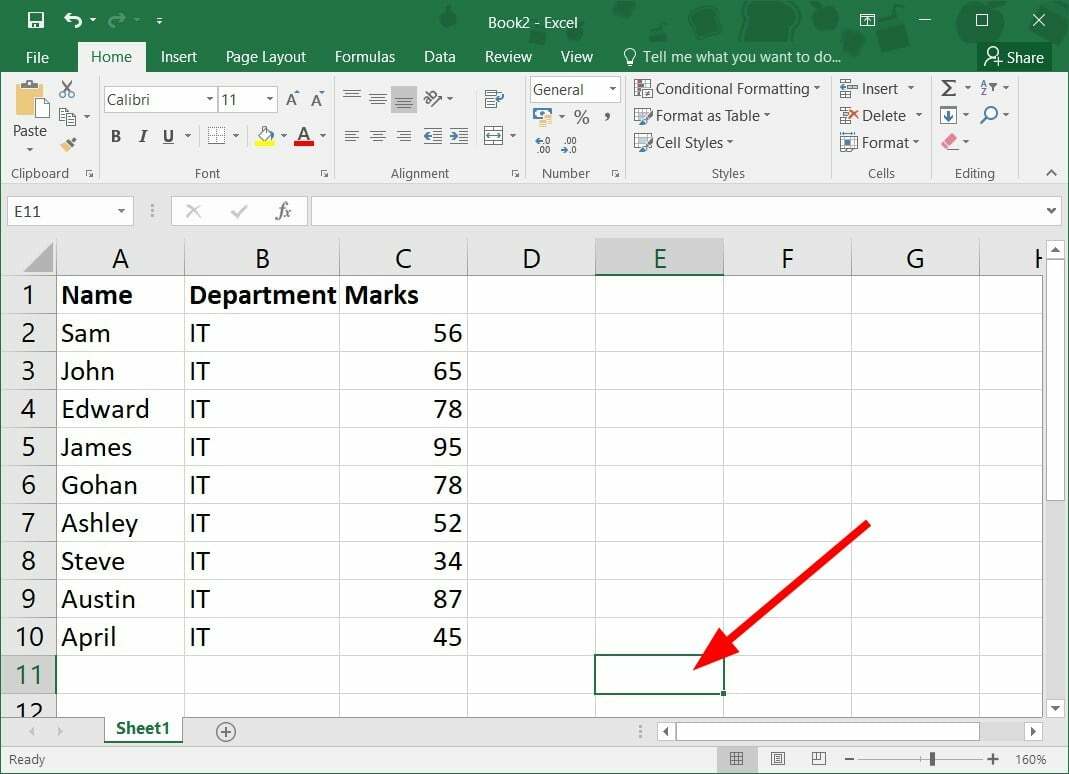
- Κάνε κλικ στο γραμμή τύπου δίπλα στο fx σύμβολο.
- Πληκτρολογήστε τον παρακάτω τύπο στη γραμμή τύπων:
=STDEV(
- Σύρετε και επιλέξτε το εύρος των κελιών στα δείγματα δεδομένων σας. Για παράδειγμα, στην περίπτωσή μας, θα γινόταν
=STDEV(C2:C10
- Κλείστε την αγκύλη για τον τύπο:
=STDEV(C2:C10)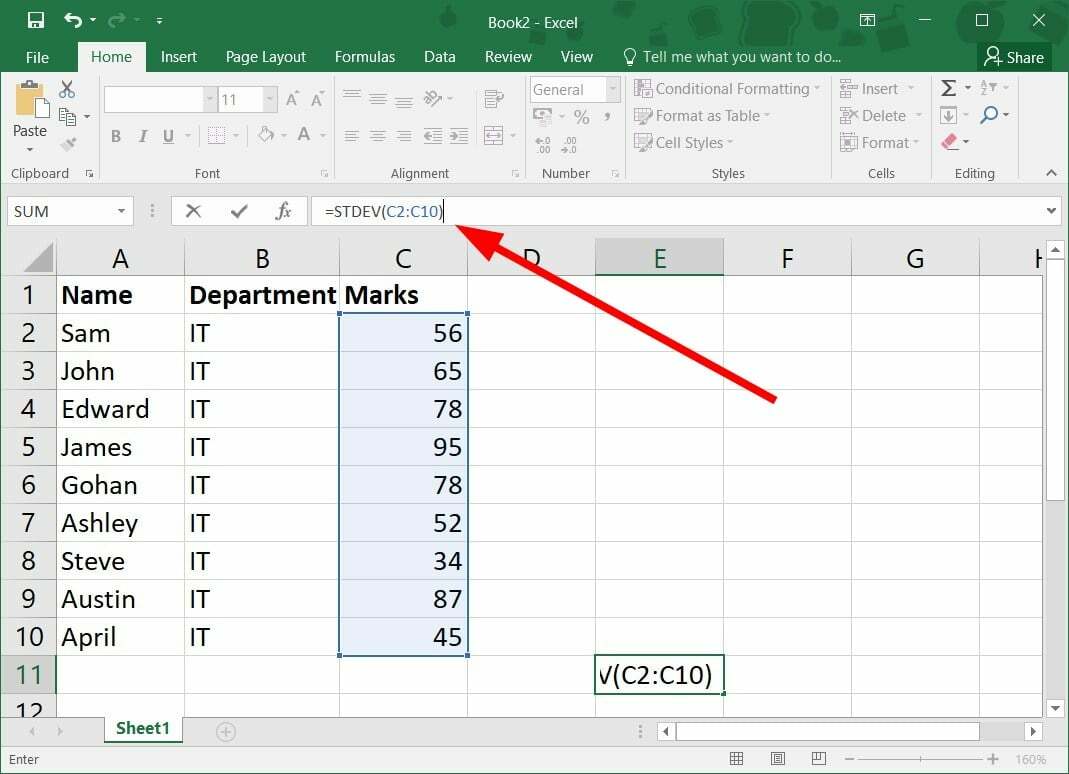
- Προσθήκη / σύμβολο στο STDEV τύπος.
=STDEV(C2:C10)/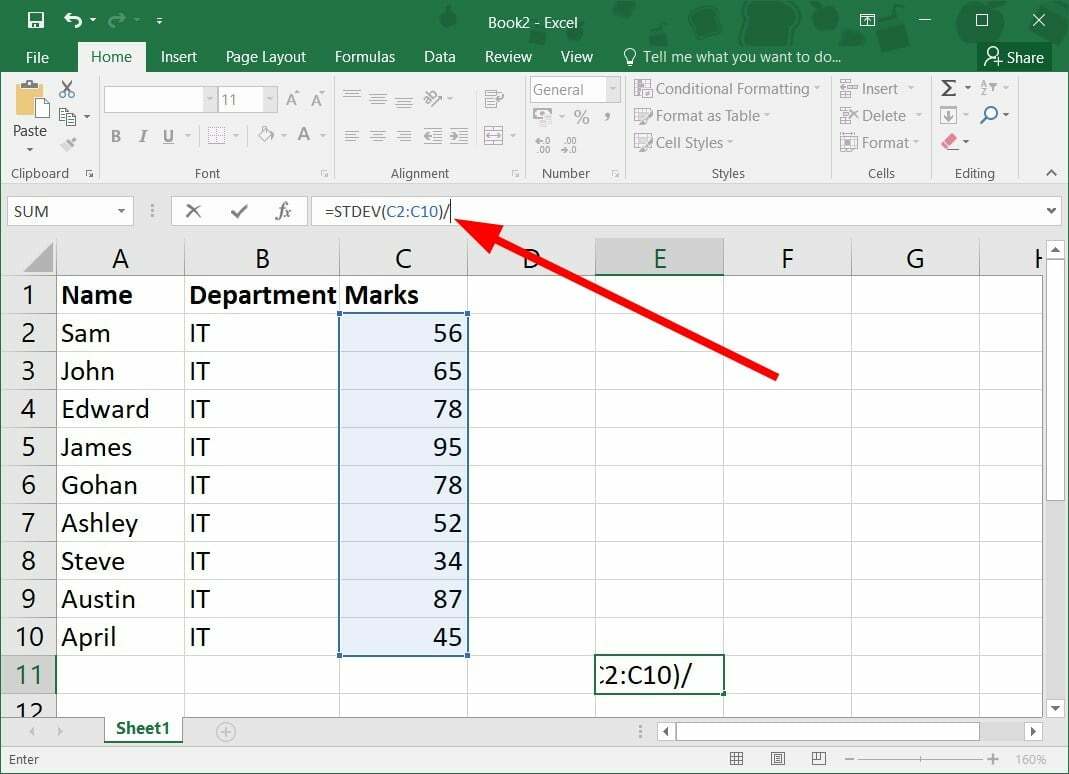
- Εφαρμόστε το SQRT φόρμουλα στο STDEV τύπος.
=STDEV(C2:C10)/SQRT(
- Χρησιμοποιήστε το ΜΕΤΡΩ λειτουργία με το STDEV τύπος.
=STDEV(C2:C10)/SQRT(COUNT( - Σύρετε το εύρος των κελιών που αποτελούν μέρος του δείγματος δεδομένων σας. Κλείστε το βραχίονα SQRT:
=STDEV(C2:C10)/SQRT(COUNT(C2:C10))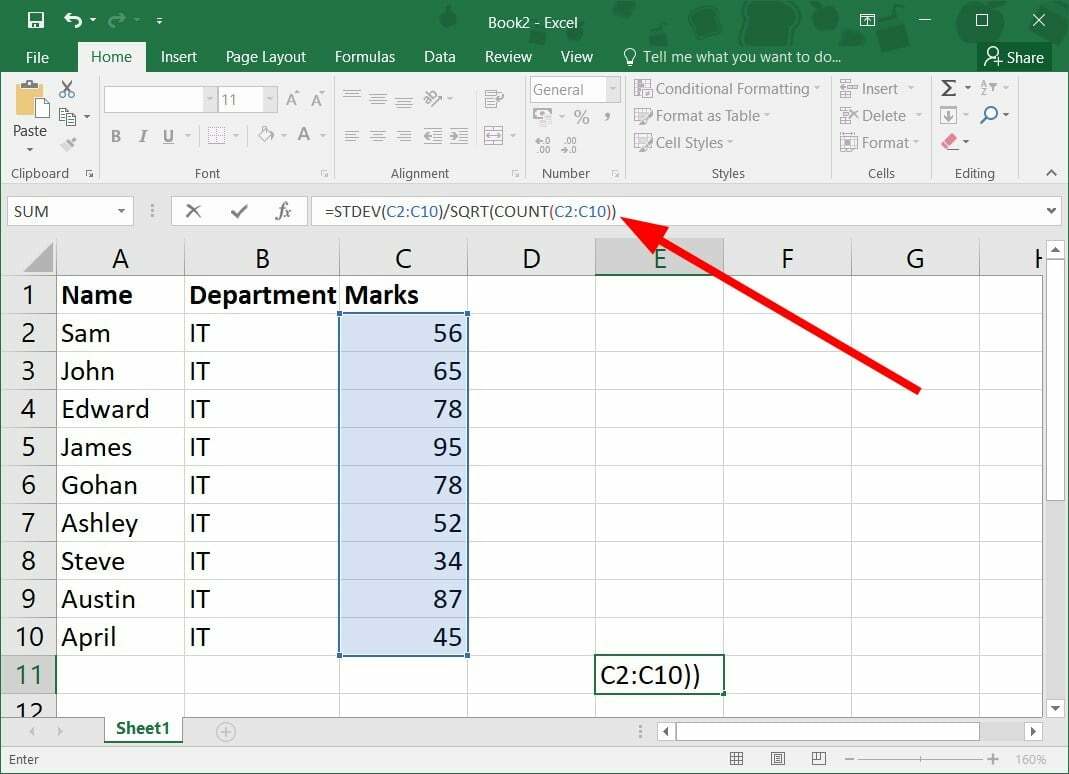
- Τύπος Εισαγω για να λάβετε το τυπικό σφάλμα.
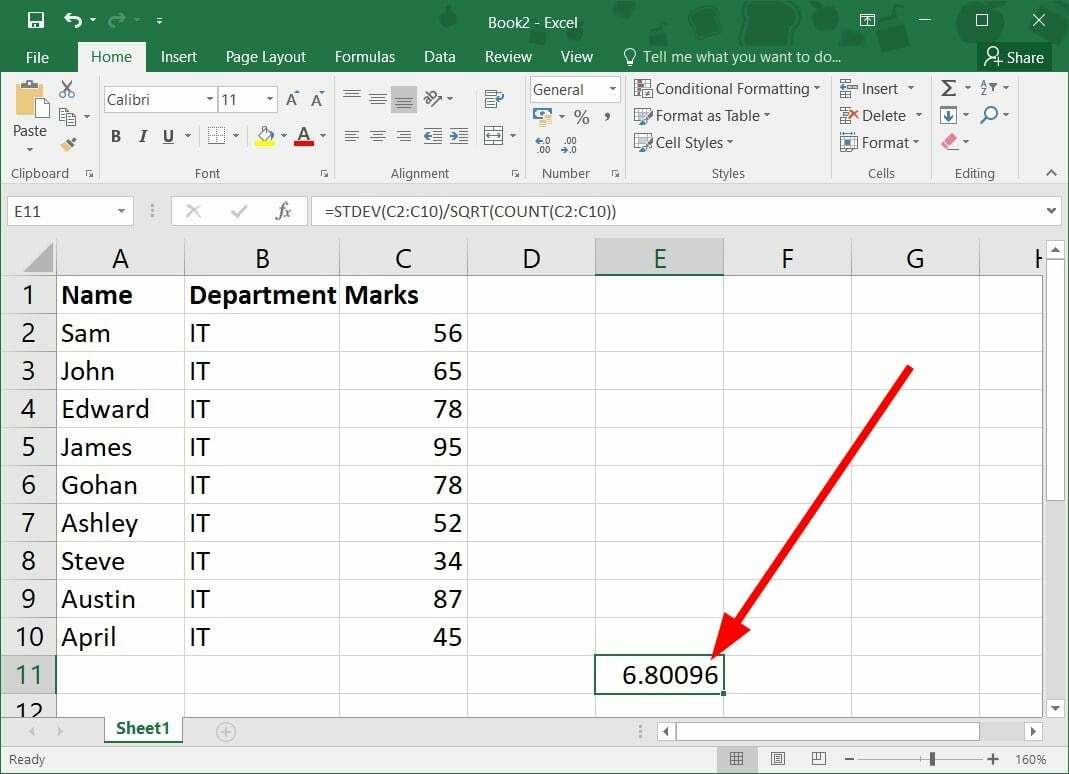
Συμβουλή ειδικού:
ΕΥΓΕΝΙΚΗ ΧΟΡΗΓΙΑ
Ορισμένα ζητήματα υπολογιστή είναι δύσκολο να αντιμετωπιστούν, ειδικά όταν πρόκειται για κατεστραμμένα αποθετήρια ή για αρχεία Windows που λείπουν. Εάν αντιμετωπίζετε προβλήματα με την επιδιόρθωση ενός σφάλματος, το σύστημά σας μπορεί να είναι μερικώς κατεστραμμένο.
Συνιστούμε να εγκαταστήσετε το Restoro, ένα εργαλείο που θα σαρώσει το μηχάνημά σας και θα εντοπίσει ποιο είναι το σφάλμα.
Κάντε κλικ ΕΔΩ για λήψη και έναρξη επισκευής.
Αυτός είναι ο πιο γρήγορος τρόπος για να υπολογίσετε το τυπικό σφάλμα στον τύπο του Excel, οπότε φροντίστε να το δοκιμάσετε.
- Διόρθωση: Δεν εμφανίζεται ο τύπος δεδομένων μετοχής Excel
- Εντοπίστηκαν σφάλματα κατά την αποθήκευση [Οδηγός επιδιόρθωσης του Excel]
- Το Excel δεν κινείται ομαλά: Διορθώστε το σε 5 απλά βήματα
- Ανοίξτε το βιβλίο εργασίας σας.
- Κάντε κλικ στο Αρχείο και επιλέξτε Επιλογές από το αριστερό τζάμι.
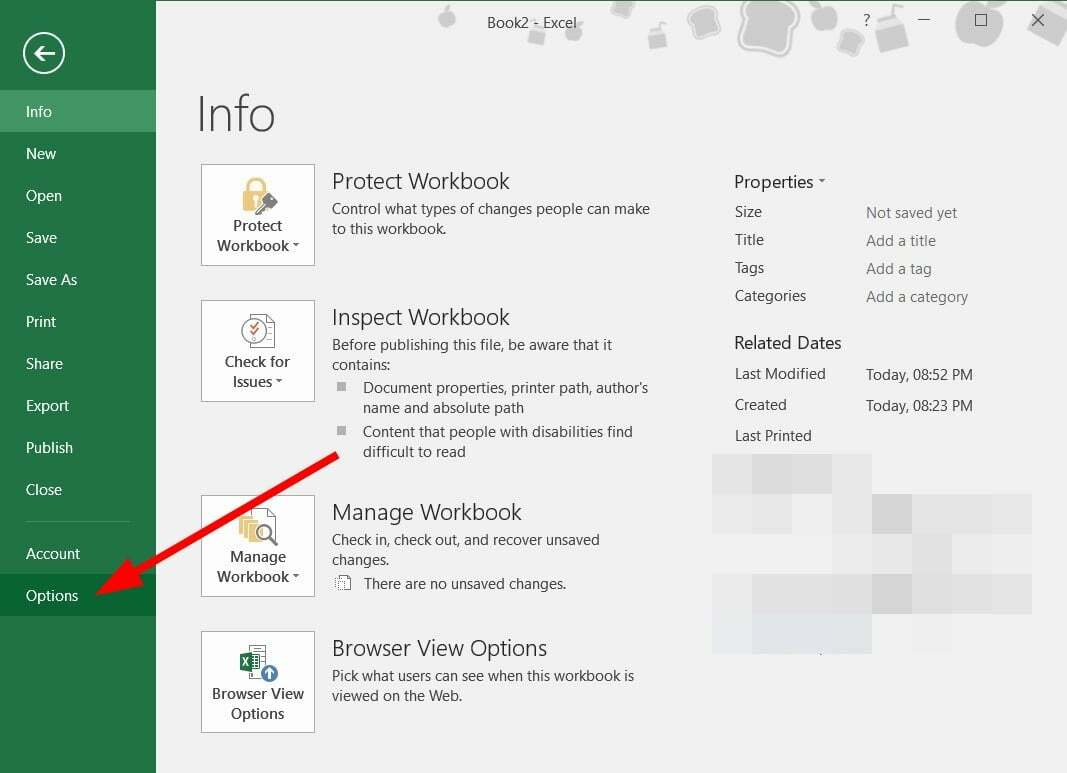
- Επιλέγω Πρόσθετα στο Επιλογές παράθυρο.
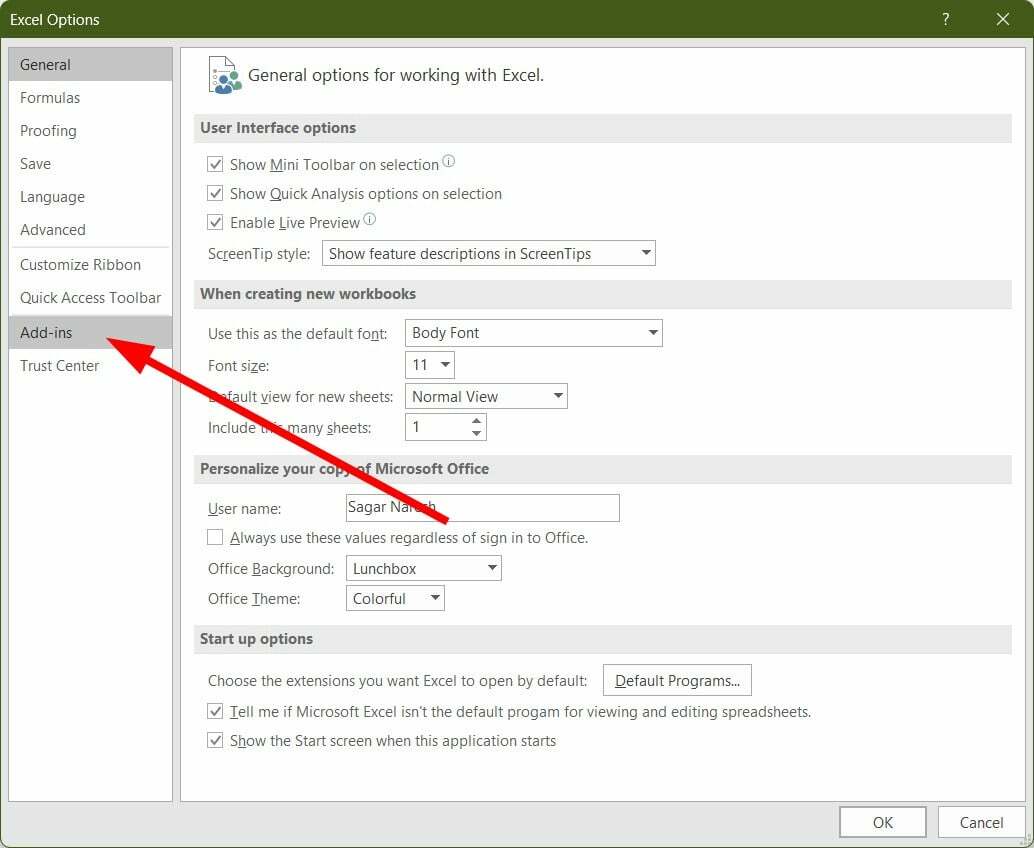
- Επιλέγω Analysis ToolPaK.
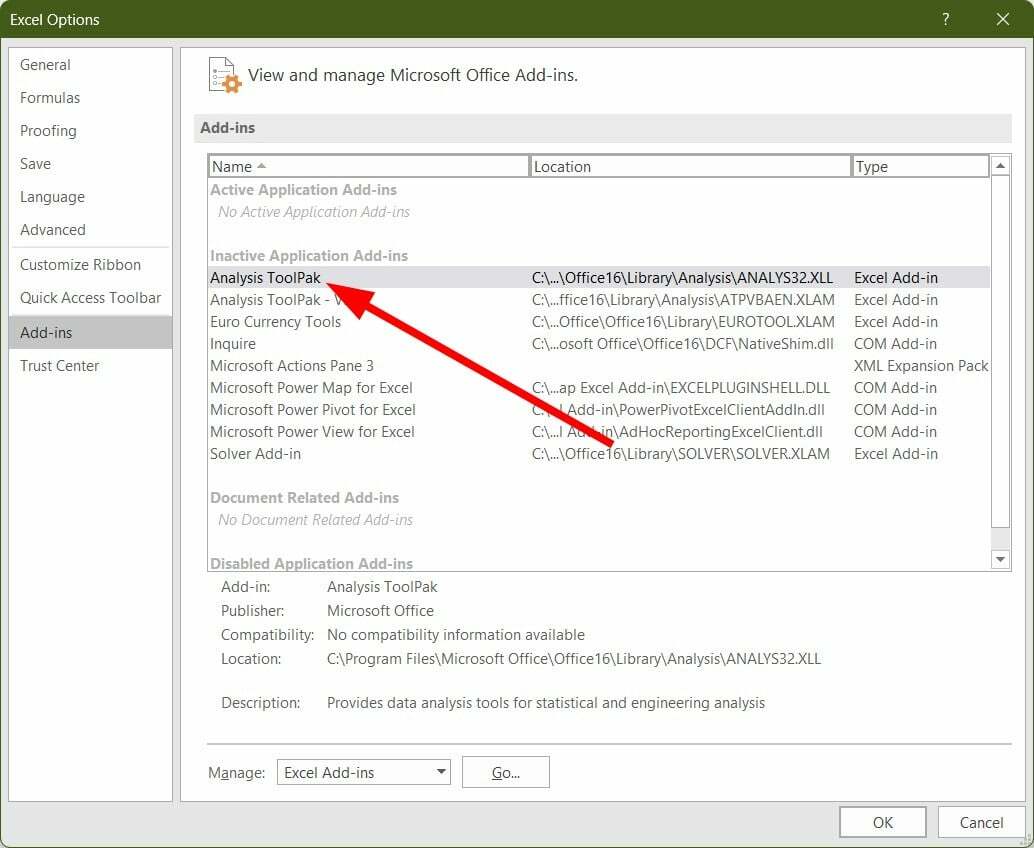
- Κάντε κλικ στο Πηγαίνω κουμπί στο κάτω μέρος.
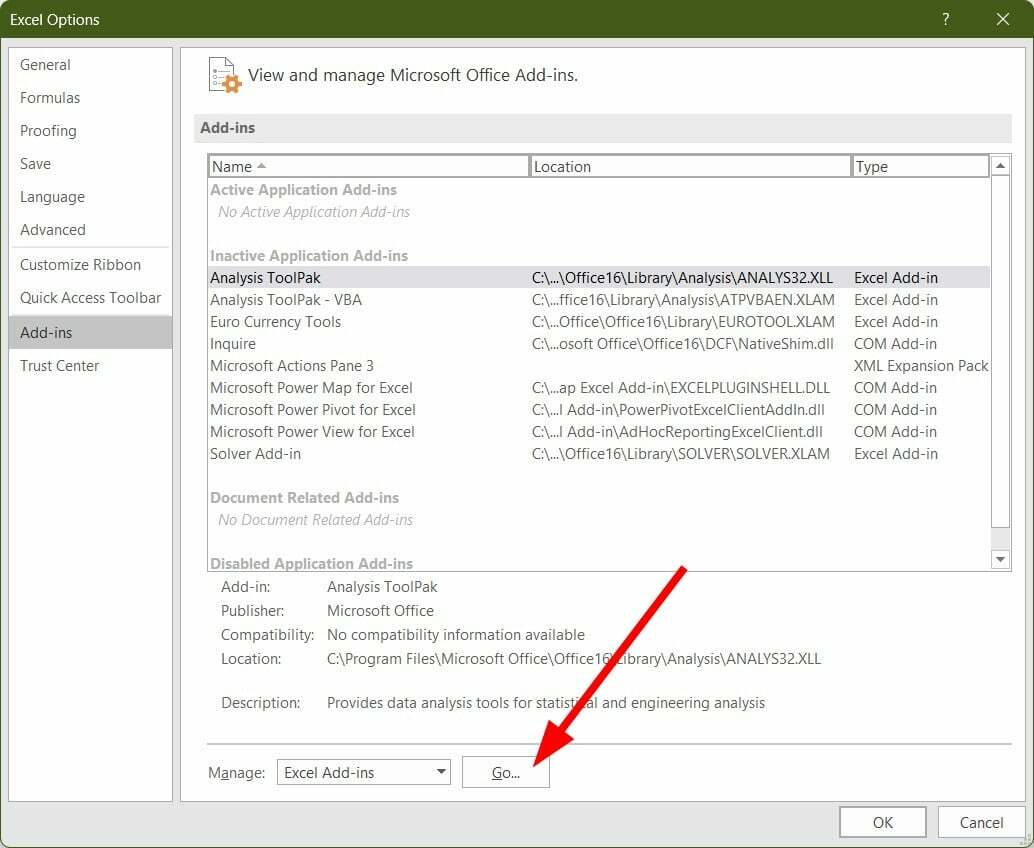
- Επιλέξτε το πλαίσιο για Analysis ToolPak και χτυπήστε Εντάξει.
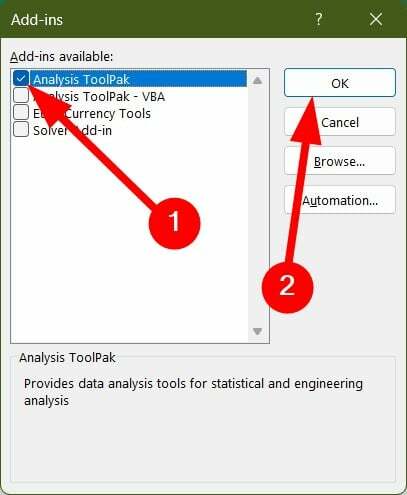
- Κάνε κλικ στο Δεδομένα αυτί.

- ο Πακέτα εργαλείων ανάλυσης δεδομένων θα προστεθεί στη γραμμή εργαλείων του Excel.

- Κάνε κλικ στο Ανάλυση δεδομένων κουμπί.
- Επιλέγω Περιγραφικά στατιστικά και κάντε κλικ Εντάξει.

- Επιλέξτε το εύρος των κελιών από το δείγμα σας.
- Εάν τα δεδομένα σας έχουν κεφαλίδες στηλών, επιλέξτε Ετικέτες στην πρώτη σειρά επιλογή.
- Κάτω από Επιλογές εξόδου, επιλέξτε Νέο φύλλο εργασίας για να λάβετε το αποτέλεσμα σε ένα νέο φύλλο εργασίας στο ίδιο βιβλίο εργασίας ή επιλέξτε Νέο Τετράδιο Εργασιών για να λάβετε το αποτέλεσμα σε ένα νέο βιβλίο εργασίας.

- Ελεγξε το Συνοπτικά στατιστικά στοιχεία επιλογή και μετά κάντε κλικ Εντάξει.

- Θα πάρετε το αποτέλεσμα και θα δείτε το Τυπικό σφάλμα.

Αυτό είναι από εμάς σε αυτόν τον οδηγό για το πώς μπορείτε να υπολογίσετε γρήγορα το τυπικό σφάλμα στο MS Excel.
Εάν έχετε ζητήματα ανοίγματος ή εκτέλεσης του MS Excel τότε θα σας προτείναμε να ανατρέξετε στον ειδικό μας οδηγό για την επίλυσή του σε χρόνο μηδέν.
Μπορείτε επίσης να ανατρέξετε στον οδηγό μας, ο οποίος θα σας βοηθήσει με το πώς μπορείτε να διορθώσετε το πρόβλημα εάν λείπει η γραμμή εργαλείων του Excel. Έχουμε επίσης έναν οδηγό που μπορείτε να δείτε και να μάθετε πώς μπορείτε ανοίξτε πολλά αρχεία Excel ταυτόχρονα.
Αν θέλετε να μάθετε πώς μπορείτε εισαγωγή δεδομένων από PDF σε MS Excel τότε μπορείτε να δείτε τον ειδικό μας οδηγό για αυτό. Για χρήστες που έχουν πρόβλημα με την εισαγωγή κελιών στο MS Excel, μπορούν να ελέγξουν τον οδηγό μας, ο οποίος παραθέτει μερικές από τις πιο αποτελεσματικές λύσεις για την επίλυση του προβλήματος.
Ενημερώστε μας στα παρακάτω σχόλια ποια από τις δύο παραπάνω λύσεις χρησιμοποιείτε για τον υπολογισμό τυπικού σφάλματος στο Excel.
Έχετε ακόμα προβλήματα; Διορθώστε τα με αυτό το εργαλείο:
ΕΥΓΕΝΙΚΗ ΧΟΡΗΓΙΑ
Εάν οι παραπάνω συμβουλές δεν έχουν λύσει το πρόβλημά σας, ο υπολογιστής σας ενδέχεται να αντιμετωπίσει βαθύτερα προβλήματα με τα Windows. Συνιστούμε λήψη αυτού του εργαλείου επισκευής υπολογιστή (αξιολογήθηκε Εξαιρετικά στο TrustPilot.com) για να τους αντιμετωπίσετε εύκολα. Μετά την εγκατάσταση, απλώς κάντε κλικ στο Εναρξη σάρωσης κουμπί και μετά πατήστε το Φτιάξ'τα όλα.


![Πώς να αφαιρέσετε κενές γραμμές στο Excel [Μαζική διαγραφή]](/f/e9483ef91faf7e048b8136778b84b400.png?width=300&height=460)